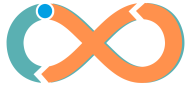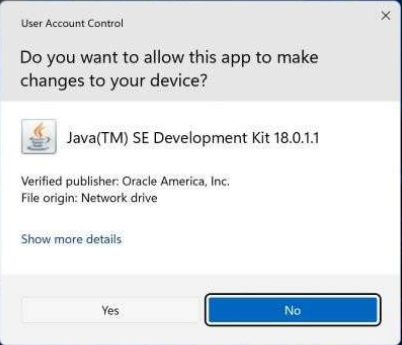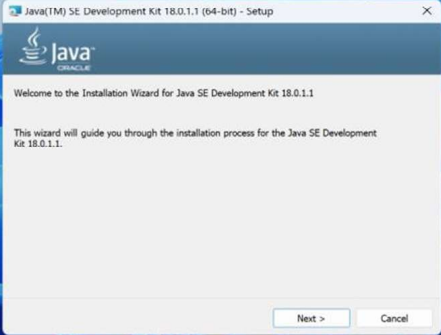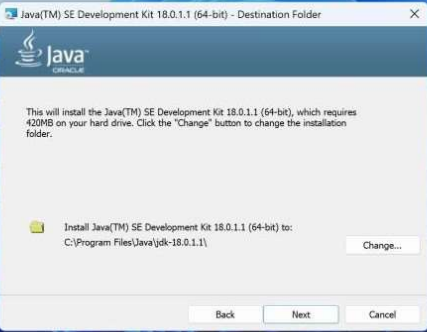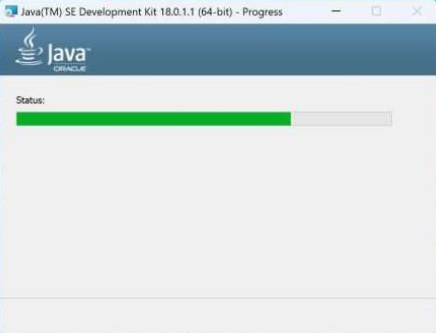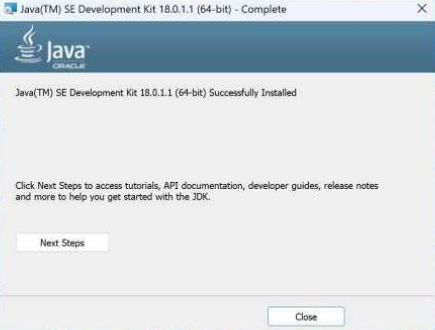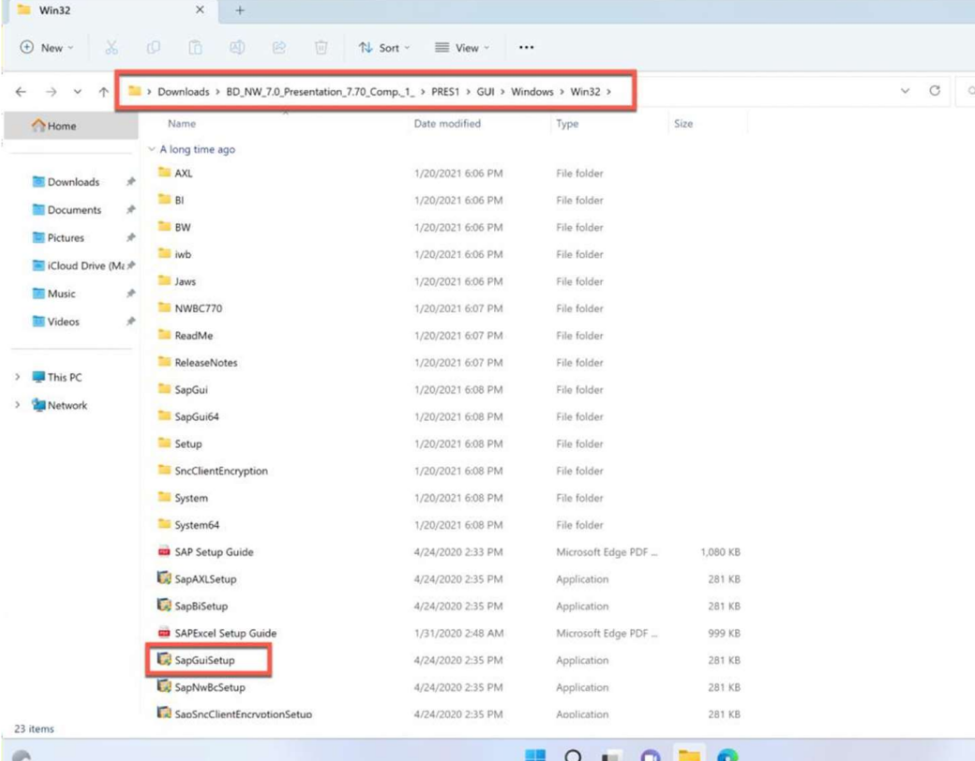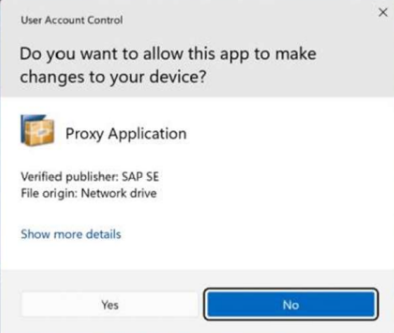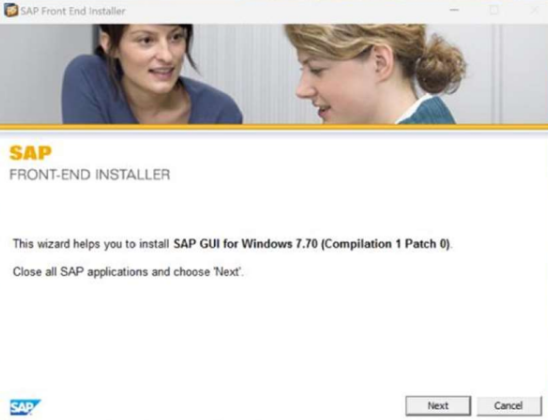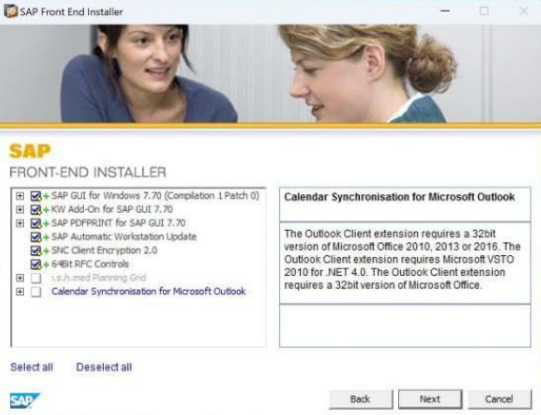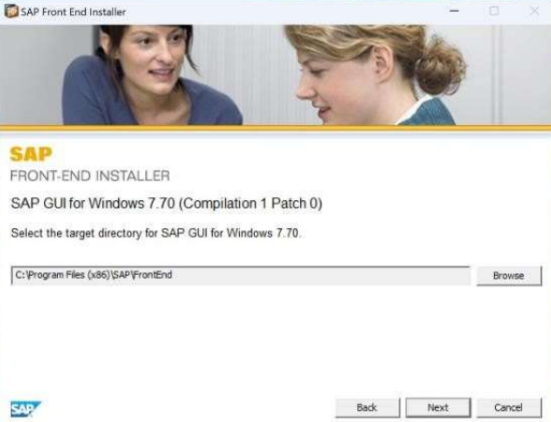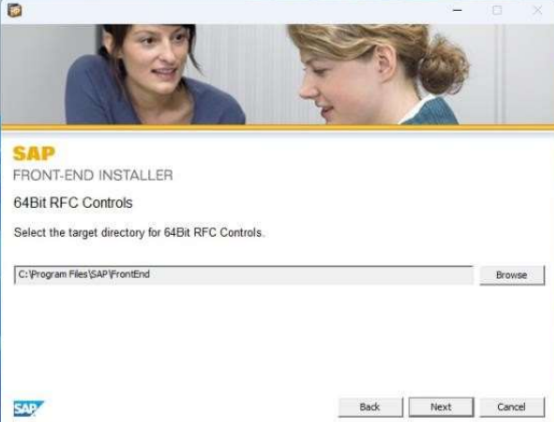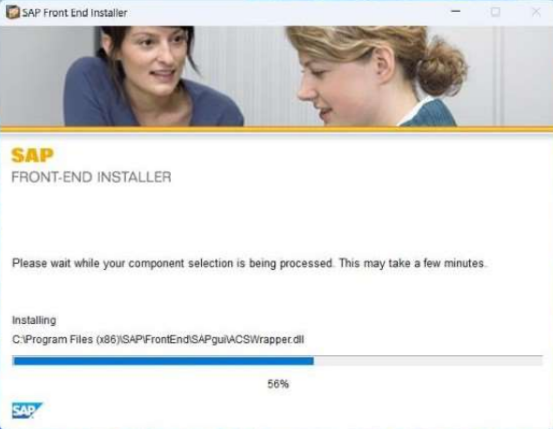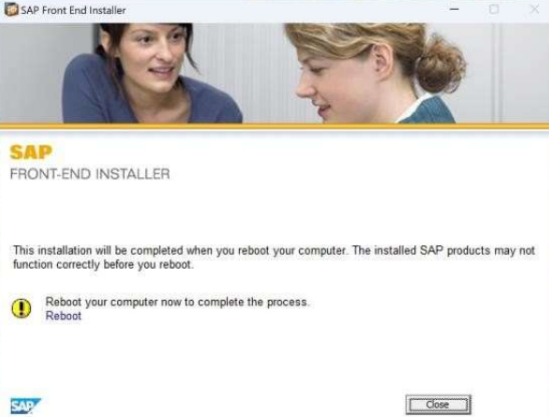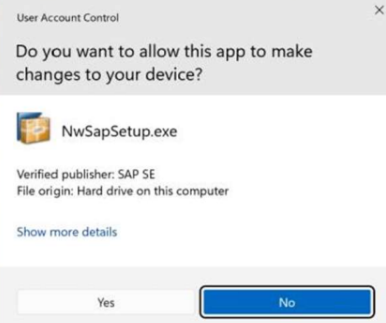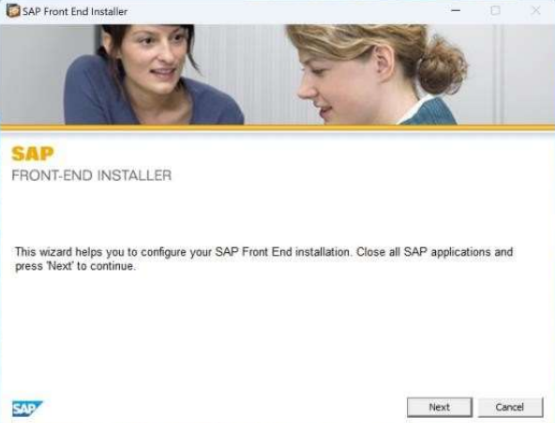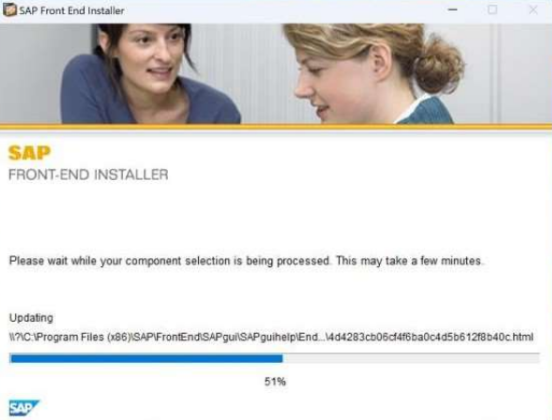Instalasi (OS MacOS)
Sebelum melakukan instalasi, silahkan download MASTER APLIKASI SAP GUI dan pilih yang OS Windows di Link berikut ini.
A. Instalasi Java
- Klik 2x pada installer Java.
- Klik Yes
- Klik Next
- Klik Next
- Tunggu sampai dengan proses selesai
- Saat proses selesai, klik Close
B. Instalasi SAP GUI
- Ekstrak file terlampir
- Setelah di ekstrak, masuk ke folder BD_NW_7.0_Presentation_7.70_Comp_1_ – PRES1 – GUI – Windows – Win32. Klik 2x pada SapGuiSetup
- Klik Yes
- Klik Next
- Checklist checkbox pada sisi kiri menu seperti dibawah ini, kemudian klik Next
- Klik Close.
JANGAN RESTART KOMPUTER TERLEBIH DAHULU.
C. Instalasi Patch SAP GUI
- Klik 2x pada file berikut

tunggu sampai dengan proses ekstrak selesai - Klik Yes
- Klik Next
- Klik Close. Lalu, Restart komputer.
Setelah berhasil melakukan instalasi SAP GUI. Silahkan melakukan penambahan koneksi SAP pada tahapan berikutnya. Create New Connection